
Safari rất dễ sử dụng, nhưng bạn có thể không bao giờ tìm thấy tất cả các tính năng hữu ích của nó trừ khi bạn đi tìm chúng. iPad có nhiều thủ thuật điều hướng hữu ích bạn có thể không bao giờ tình cờ gặp phải và Safari có những thủ thuật riêng.
Ảnh chụp màn hình ở đây được chụp trên iPad, nhưng Safari hoạt động rất giống trên iPhone. Safari cho Mac là một trình duyệt máy tính để bàn đầy đủ và hoạt động khác nhau, mặc dù tất cả các phiên bản của Safari đều đồng bộ hóa với nhau.
Tìm ở trang
LIÊN QUAN: 8 thủ thuật điều hướng mà mọi người dùng iPad cần biết
Safari có tính năng Tìm trong Trang, mặc dù tính năng này hơi bị ẩn. Để thực hiện tìm kiếm các từ trên trang hiện tại, hãy nhấn vào thanh địa chỉ và nhập tìm kiếm của bạn. Nhấn vào tùy chọn Tìm trong Trên Trang này ở cuối danh sách để tìm kiếm trang hiện tại. Nếu bạn không thấy tùy chọn này, hãy cuộn xuống - tùy chọn này có thể bị bàn phím ảo che khuất.
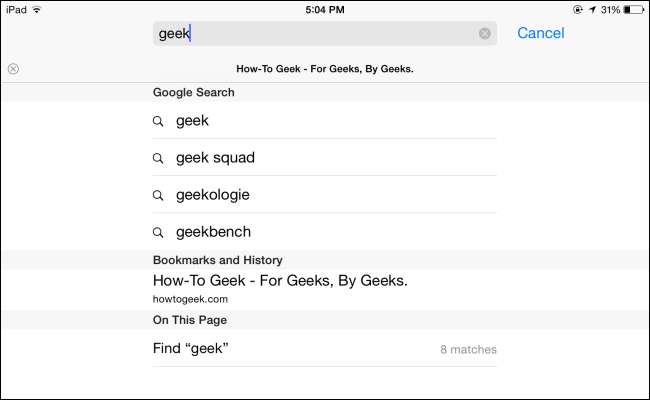
Vuốt để quay lại và chuyển tiếp
Bạn có thể quay lại một trang hoặc chuyển tiếp một trang bằng cách vuốt từ một trong hai bên của màn hình. Ví dụ: để quay lại trang trước, hãy đặt ngón tay của bạn ở phía bên trái của màn hình và trượt nó về phía giữa màn hình.
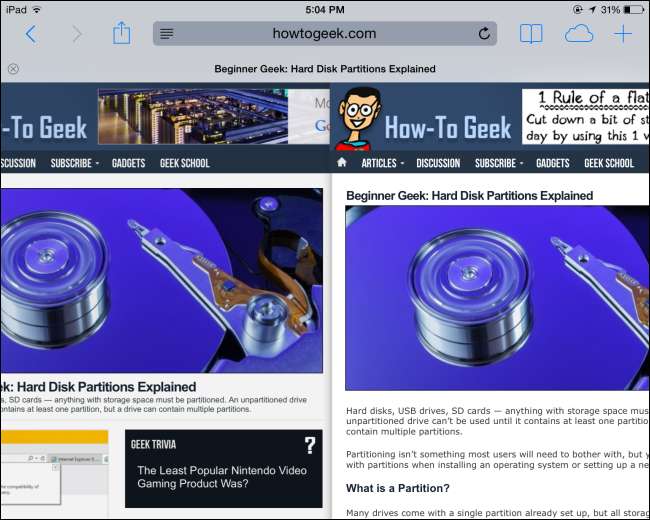
Bật chế độ đọc
Safari cung cấp một chế độ đọc đặc biệt giúp đơn giản hóa các bài viết trên các trang web. Chế độ đọc sẽ loại bỏ tất cả các yếu tố điều hướng và chỉ hiển thị cho bạn những phần thiết yếu của bài báo - văn bản bài viết và hình ảnh của nó. Để xem trang web hiện tại ở Chế độ đọc, chỉ cần nhấn vào biểu tượng ở bên trái thanh địa chỉ của Safari - nó trông giống như một vài đường kẻ ngang màu đen.
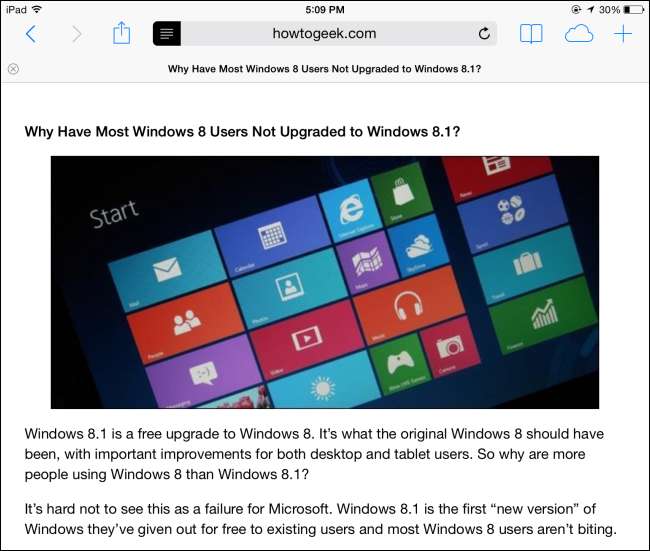
Lưu các trang web để đọc ngoại tuyến
Tính năng Danh sách đọc tích hợp trong Safari cho phép bạn lưu danh sách các trang web bạn muốn đọc sau này. Nó hoạt động giống như Pocket, Instapaper và các ứng dụng tương tự. Giống như các ứng dụng khác này, Reading List cũng tải xuống bản sao ngoại tuyến của các trang được thêm vào để đọc sau, vì vậy bạn có thể xem chúng ngoại tuyến.
Để thêm một trang web vào Danh sách Đọc của bạn, hãy nhấn vào nút Chia sẻ trên thanh công cụ và nhấn Thêm vào Danh sách Đọc.

Để truy cập Danh sách đọc của bạn, hãy nhấn vào biểu tượng sách trên thanh công cụ và nhấn vào kính đeo mắt. Để xóa một bài báo khỏi danh sách này, hãy trượt bài viết đó sang trái và nhấn vào nút Xóa xuất hiện.
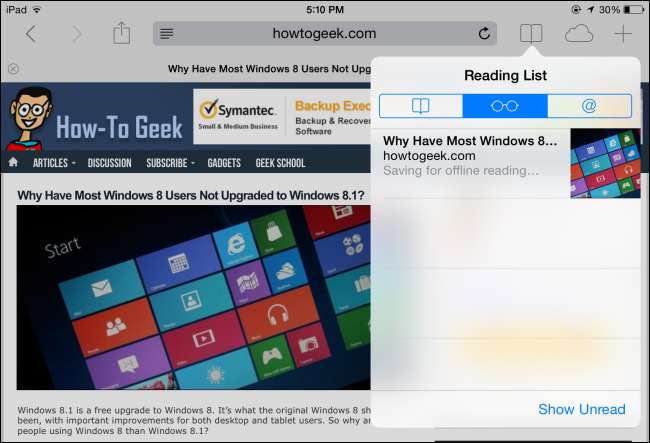
Sử dụng Bookmarklet Giống như Tiện ích mở rộng Trình duyệt
LIÊN QUAN: Các bookmarklet hữu ích nhất để nâng cao trải nghiệm duyệt web của bạn
Safari cho iOS không hỗ trợ tiện ích mở rộng trình duyệt, nhưng nó hỗ trợ bookmarklet. Bookmarklet là những đoạn JavaScript nhỏ có thể được lưu dưới dạng dấu trang. Khi bạn mở bookmarklet từ các bookmark của mình, JavaScript sẽ được thực thi trên trang hiện tại. Bookmarklet có thể thay thế cho nhiều tiện ích mở rộng trình duyệt.
Ví dụ: nếu bạn sử dụng Pocket, thông thường bạn không thể chia sẻ các trang từ Safari trực tiếp với Pocket. Cài đặt bookmarklet Pocket và bạn có thể mở bookmark của mình và chạm vào Save to Pocket để thêm trang hiện tại vào hàng đợi Pocket của bạn để đọc sau. Bookmarklet có thể được sử dụng theo nhiều cách khác nhau.
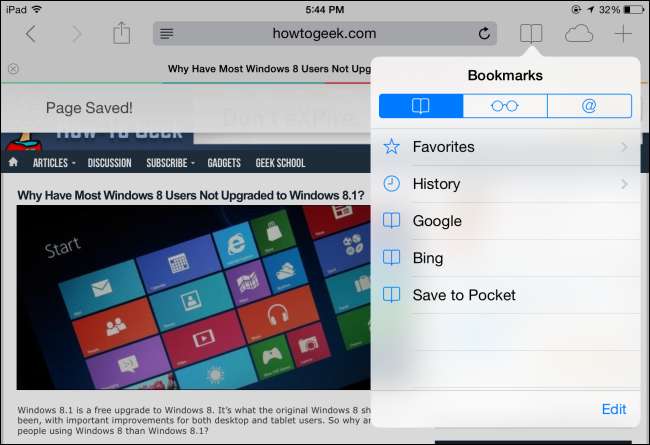
Xóa dữ liệu cá nhân và thay đổi cài đặt
Cài đặt của Safari không được hiển thị trong chính Safari. Nếu bạn muốn xóa dữ liệu duyệt web riêng tư của mình, thay đổi công cụ tìm kiếm mặc định hoặc chỉnh sửa bất kỳ cài đặt nào khác, bạn sẽ cần thực hiện việc đó từ ứng dụng Cài đặt trên toàn hệ thống.
Để truy cập cài đặt Safari, hãy quay lại màn hình chính, nhấn vào biểu tượng Cài đặt và chọn danh mục Safari trong thanh bên.
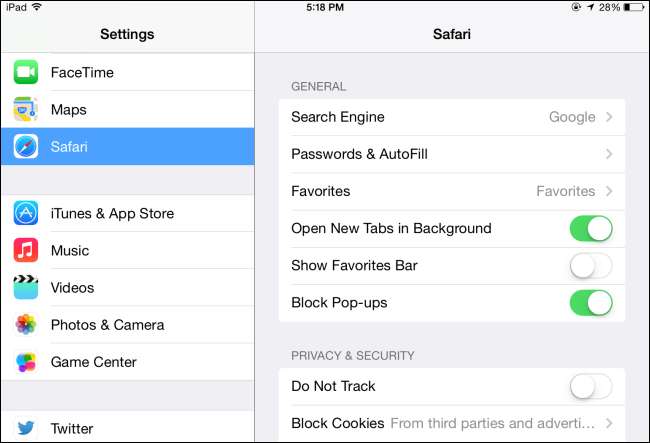
Đồng bộ hóa dữ liệu trình duyệt với iCloud
LIÊN QUAN: Cách đồng bộ hóa các dấu trang của trình duyệt với iPad hoặc iPhone của bạn
Safari's iCloud tích hợp cho phép bạn đồng bộ hóa mật khẩu đã lưu, tab đang mở, mục yêu thích và dữ liệu trình duyệt khác với tài khoản iCloud của bạn. Dữ liệu này sẽ đồng bộ qua lại với trình duyệt Safari trên iOS và Mac OS X, vì vậy nó hoạt động tốt nếu bạn có phần cứng của Apple. Chỉ cần nhấn vào biểu tượng đám mây trên thanh công cụ của Safari để xem các tab đang mở từ các thiết bị khác của bạn.
Apple không còn hỗ trợ Safari cho Windows , nhưng họ cung cấp một giải pháp khác cho người dùng Windows. Cài đặt Bảng điều khiển iCloud của Apple và bạn sẽ có thể đồng bộ hóa dấu trang với Mozilla Firefox, Google Chrome hoặc Internet Explorer .

Kích hoạt chế độ duyệt web riêng tư
Safari cung cấp một chế độ duyệt web riêng tư . Bất kỳ hoạt động duyệt nào bạn thực hiện ở chế độ duyệt web riêng tư sẽ không để lại bất kỳ “dấu vết” nào - mục lịch sử, cookie và dữ liệu sử dụng tương tự khác. Bởi vì nó không lưu bất kỳ cookie nào, nó cũng đảm bảo bạn sẽ đăng xuất khỏi bất kỳ trang web nào bạn đã đăng nhập ngay khi bạn rời khỏi chế độ duyệt web riêng tư.
Để kích hoạt chế độ duyệt web riêng tư, hãy mở tab mới bằng nút + trên thanh công cụ và nhấn vào nút Riêng tư ở cuối trang Yêu thích. Các thanh công cụ và giao diện của Safari sẽ chuyển từ màu trắng sang gần màu đen, cho biết rằng bạn đang duyệt web một cách riêng tư. Để thoát khỏi chế độ duyệt web riêng tư, hãy mở lại tab mới và nhấn vào tùy chọn Riêng tư ở cuối trang.
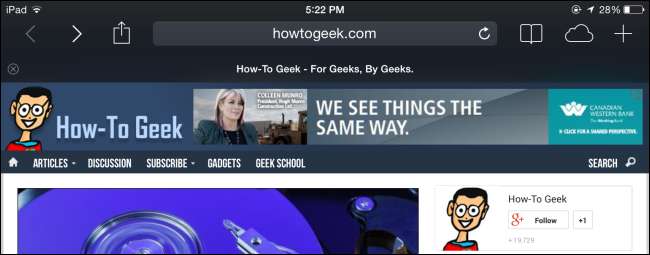
Nếu bạn có iPad, iPhone hoặc iPod Touch mà con bạn sử dụng, bạn cũng có thể bật Hạn chế. Các giới hạn hoạt động như kiểm soát của phụ huynh, chặn quyền truy cập vào các trang web mà bạn không chấp thuận và cho phép bạn khóa thiết bị của mình theo những cách khác.
Tín dụng hình ảnh: John Karakatsanis trên Flickr







